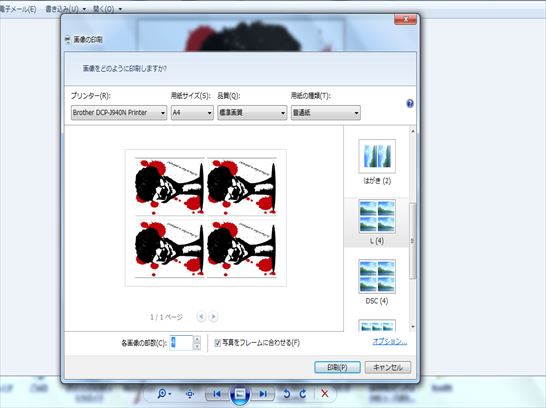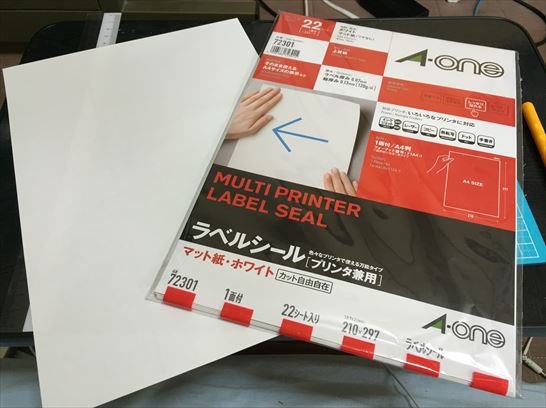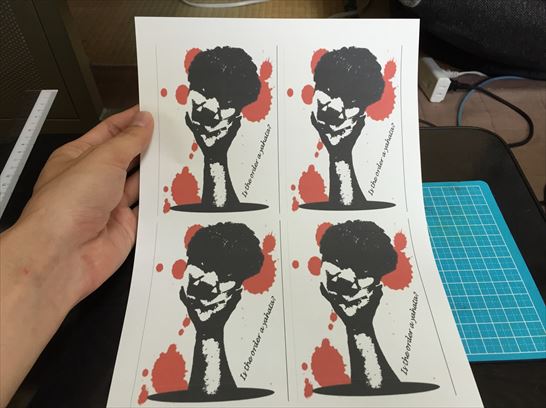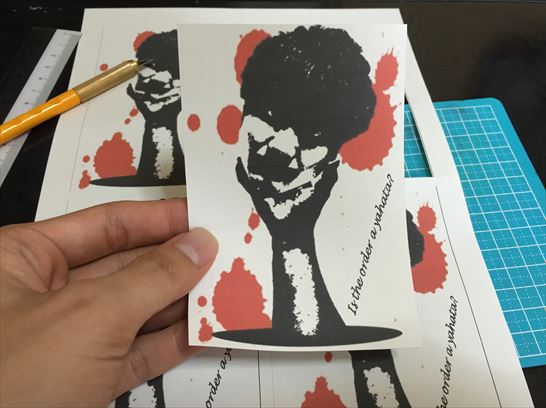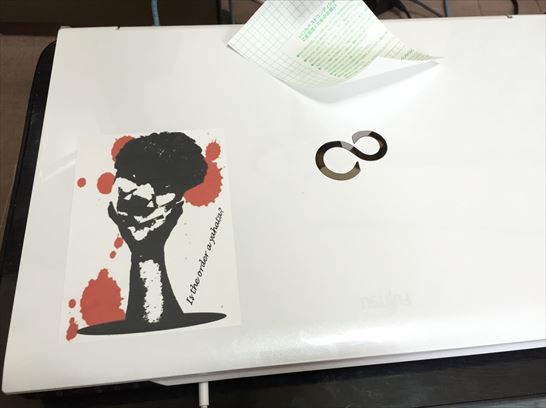どうも、八幡です。
先日オリジナルのステッカー作りに初挑戦してみました。
今回はその製作過程をご紹介したいと思います。
ちなみに今回オリジナルステッカーを自作するに当たって使用したツールは全て無料のものを使用しています。
※また、OSはWindowsを使用しています。
できるだけ費用をかけずにオリジナルステッカーを作りたいという方は是非参考にしてみはいかがでしょうか。
スポンサーリンク
デザイン編
まず初めに完成したデザインをご紹介したと思います。
エロ要素は全くないですが、実にグロテスクでナンセンスな仕上がりになったんじゃないでしょうか。
悪趣味でごめんなさい。
でも、個人的にこういう猟奇的でバカバカしいノリがめちゃくちゃ大好物なんです笑
H・R・ギーガーはマジでたまんないっす。
それでは、以下、デザインの製作過程になります。
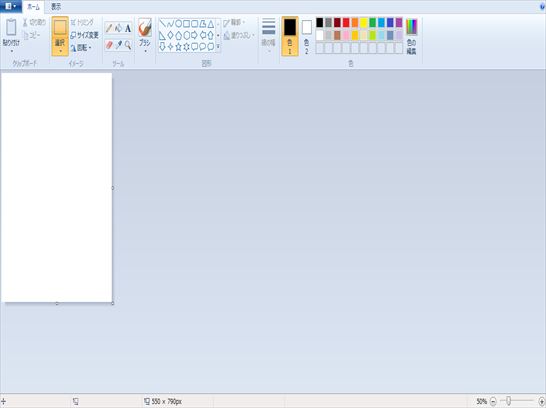 まず「ペイント」を起動して、背景となる適当なサイズの画像を作成します。
まず「ペイント」を起動して、背景となる適当なサイズの画像を作成します。
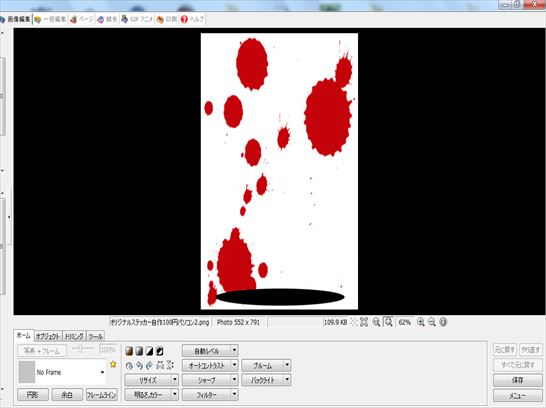 次に「ペイント」で作成した画像を「Photoscape(フォトスケープ)」という画像編集ソフトで開き、背景に柄を加えます。
次に「ペイント」で作成した画像を「Photoscape(フォトスケープ)」という画像編集ソフトで開き、背景に柄を加えます。
画像下の黒い楕円形は「オブジェクト」タブの中にある「楕円モード」で描画しました。
また、飛び散る赤い染みは「オブジェクト」→「Icons」と進み、その中にある「cartoon041.png」と「cartoon042.png」を重ねわせることで描画しました。
 背景でないらい“主題”ということになるのでしょうか、次は主題となる頭と腕の描画です。
背景でないらい“主題”ということになるのでしょうか、次は主題となる頭と腕の描画です。
 まず、上の2枚の写真を「Excel(エクセル)」で開きます。
まず、上の2枚の写真を「Excel(エクセル)」で開きます。
写真は「挿入」タブの「図」から開くことができます。
次に画像を選択するとツールバーに「図ツール」が出現します。そうしたら、その中にある「背景の削除」で写真の背景を削除します。
で、最後に「図ツール」の中にある「色」の中から「白黒50%」を選択すると上のような写真が出来上がります。
あ、ちなみに写真の被写体は僕です笑
そして、「図ツール」の「前面へ移動」と「背面へ移動」を駆使して、先ほど加工した頭と腕、背景をうまいこと合成させたらデザインの(一応)完成です!
「Is the order a yahata?」については後ほど。
プリント編
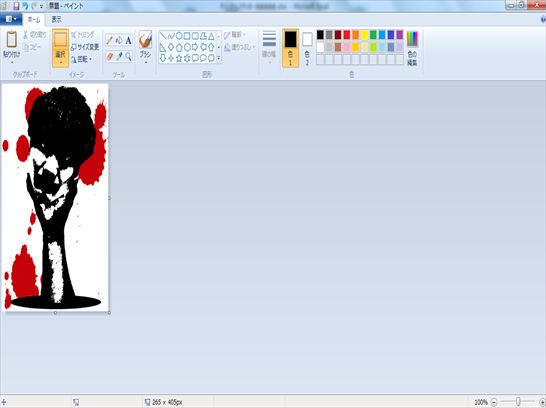 「Excel」で作成したデザインをキーボードにある「Prt Sc Sys Rq」でスクショして「ペイント」に貼り付けてデザイン部分のみ切り取ります。
「Excel」で作成したデザインをキーボードにある「Prt Sc Sys Rq」でスクショして「ペイント」に貼り付けてデザイン部分のみ切り取ります。
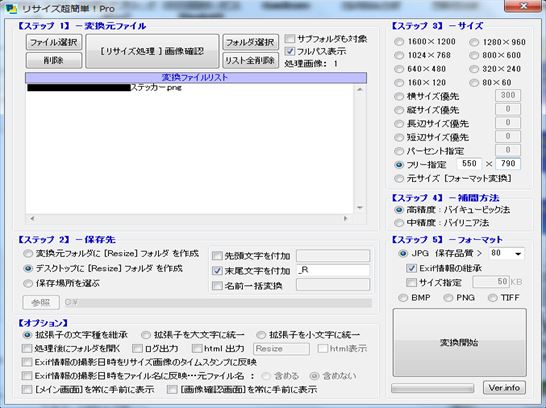 そうしたら、これは別にやってもやらなくてもどっちでもいいと思いますが、なんとなく気持ち悪かったので「リサイズ超簡単!Pro」という画像変換ソフトでスクショしたことで小さくなった画像を元のサイズに戻します。
そうしたら、これは別にやってもやらなくてもどっちでもいいと思いますが、なんとなく気持ち悪かったので「リサイズ超簡単!Pro」という画像変換ソフトでスクショしたことで小さくなった画像を元のサイズに戻します。
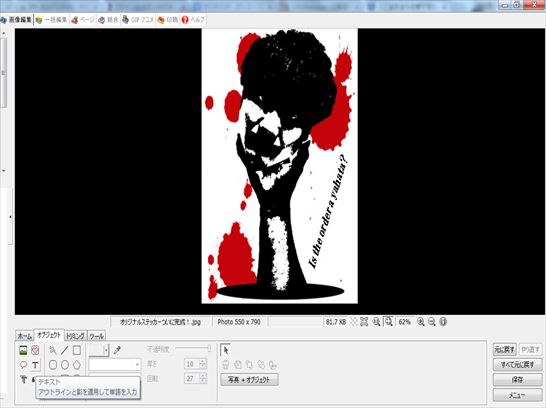 この時、右下の余白が気になったので画像を「Photoscape」で開き、「オブジェクト」タブの中にある「テキスト」を使って「Is the order a yahata?(ご注文は八幡ですか?)」という英文を追加しました笑
この時、右下の余白が気になったので画像を「Photoscape」で開き、「オブジェクト」タブの中にある「テキスト」を使って「Is the order a yahata?(ご注文は八幡ですか?)」という英文を追加しました笑
英文の書体が完成物と違うのはスルーでお願いします。
画像を「Windows フォト ビューアー」で開きます。そうしたらツールバーの「印刷」タブにある「印刷」をクリックします。
すると、上の画像のようなダイアログが出現するので各画像の部数を「4」、「L(4)」と設定して「印刷」をクリックします。
なかなか上手く印刷できました^^♪
まとめ
つまり、1枚31円のラベルシールから1枚とは言わず4枚――それ以上のステッカーを作ることが出来ちゃうんです。
めっちゃコスパいいですね!
できるだけ費用をかけずにステッカーを作りたいという方は是非この方法でオリジナルステッカー作りにチャレンジしてみてはいかがでしょうか。
ちなみに今回僕が使用した無料ツールはこちらからダウンロードすることができます。
それでは失礼します。